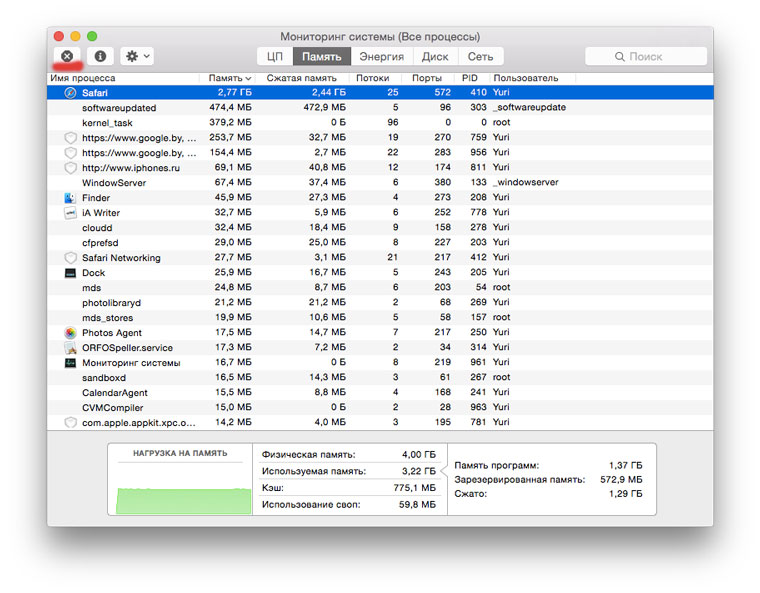- Что такое Trustd и почему он работает на моем Mac?
- Содержание:
- Что такое Trustd, и почему это работает на моем Mac?
- Профилактика OS X: возвращаем системе производительность
- Совет 1. Проверка списка автозагрузки
- Совет 2. Обнуление PRAM
- Совет 3. Использование Терминала
- Совет 4. Очистка кэша приложений
- Совет 5. Заглядывайте в Мониторинг системы
- Совет 6. Используйте специальный софт для профилактики OS X
- Question: Q: «trustd» Possible malware or virus??
- All replies
Что такое Trustd и почему он работает на моем Mac?
Содержание:
Итак, вы нашли что-то под названием trustd, работающее на вашем Mac, и теперь задаетесь вопросом, можно ли ему… доверять. Хорошая новость в том, что вам не о чем беспокоиться: это часть macOS.
Эта статья является частью нашей текущей серии, в которой объясняются различные процессы, присутствующие в Activity Monitor, такие как kernel_task, hidd, mdsworker, installd, WindowServer, blued, launchd, dbfseventsd, coreaudiod и многие другие. Не знаете, что это за услуги? Лучше начни читать!
Сегодняшний процесс trustd является частью самой macOS, начиная с 10.12 Sierra. Это демон, что означает, что это процесс, который работает в фоновом режиме и выполняет важные системные задачи. Если быть точным, trustd управляет и проверяет сертификаты.
Чтобы процитировать страницу руководства trustd:
trustd предоставляет услуги по оценке доверия к сертификатам для всех процессов в системе.
Так что же такое сертификат? Это цифровая подпись, с помощью которой пользователи браузеров проверяют подлинность веб-сайтов и защищают их от самозванцев. Например, при использовании Safari эти сертификаты подтверждают, что URL, который вы просматриваете, действительно принадлежит запрашиваемому домену. Эти сертификаты также используются для шифрования вашего веб-трафика с помощью HTTPS. Вы можете проверить сами сертификаты, щелкнув значок замка рядом с URL-адресом:
В macOS эти сертификаты также используются Почтой и Сообщениями для подтверждения личности. Компания trustd негласно проверяет эти сертификаты и управляет ими, поэтому любой, кто устанавливает сторонний брандмауэр, будет практически постоянно получать уведомления о trustd. Подтверждение этих сертификатов означает, что он подключен к Интернету и дважды проверяет, все ли на уровне.
На вашем компьютере есть список доверенных и заблокированных сертификатов; другие добавляются на ваш компьютер при загрузке определенного веб-сайта. Вы можете просмотреть сертификаты, которые в настоящее время находятся в вашей системе, с помощью Связки ключей, приложения, которое вы найдете в Приложениях> Утилиты.
Нажмите кнопку «Сертификаты» в правом нижнем углу, и Связка ключей отфильтрует все остальное. Это лучший способ узнать, что Trustd делает на вашем компьютере. Это также единственный способ проверить наличие опасных сертификатов на вашем Mac.
Источник
Что такое Trustd, и почему это работает на моем Mac?
Таким образом, вы нашли что-то под названием trustd, работающее на вашем Mac, и теперь интересно, может ли это быть . доверенным. Хорошей новостью является то, что вам не о чем беспокоиться: это часть macOS.
Эта статья является частью нашей текущей серии, объясняющей различные процессы, обнаруженные в Activity Monitor, такие как kernel_task, hidd, mdsworker, installd, WindowServer, blued, launchd, dbfseventsd, coreaudiod и многие другие. Не знаете, что это за услуги? Лучше начните читать!
Сегодняшний процесс, trustd, является частью самого macOS, и был с 10.12 Sierra. Это демон, что означает, что это процесс, выполняющийся в фоновом режиме, выполняющий критические системные задачи. Чтобы быть конкретным, trustd управляет и проверяет сертификаты.
Чтобы процитировать страницу доверия trustd:
trustd provides services for evaluating trust in certificates for all processes on the system.
Итак, что такое сертификат? Это цифровая подпись, которая позволяет пользователям браузера проверять идентификаторы сайтов и защищать от самозванцев. Например, при использовании Safari эти сертификаты подтверждают, что URL-адрес, который вы просматриваете, фактически находится в запрашиваемом вами домене. Эти сертификаты также используются для шифрования вашего веб-трафика с помощью HTTPS. Вы сами можете проверить сертификаты, щелкнув значок блокировки рядом с URL-адресом:
В macOS эти сертификаты также используются почтой и сообщениями для подтверждения идентификаторов. Это trustd, который изучает и управляет этими сертификатами за кулисами, поэтому любой, кто настраивает сторонний брандмауэр, будет видеть почти постоянные уведомления о trustd. Подтверждение этих сертификатов означает, что оно подключено к сети, дважды проверяя, что все находится на уровне.
На вашем компьютере имеется список доверенных и заблокированных сертификатов; другие добавляются на ваш компьютер при загрузке определенного веб-сайта. Вы можете просмотреть сертификаты в вашей системе с помощью Keychain Access, приложения, которое вы найдете в приложениях> Утилиты.
Нажмите кнопку «Сертификаты» внизу справа, а Keychain Access отфильтрует все остальное. Это лучший способ узнать, что делает trustd на вашем компьютере. Это также единственный способ проверить наличие опасных сертификатов на вашем Mac.
Источник
Профилактика OS X: возвращаем системе производительность
Продолжаем приводить Mac в порядок. На прошлой неделе мы устроили профилактику накопителю, а сегодня возьмемся непосредственно за операционную систему.
Итак, OS X. Причин снижения производительности, появления различных неполадок в работе и других проблем может быть огромное множество, поэтому рассмотреть их все в рамках одного материала просто не представляется возможным. Поступим проще.
Мы предлагаем вам 6 советов, которые гарантированно не навредят системе и с высокой степенью вероятности повысят производительность компьютера, а также предотвратят возникновение проблем в будущем. Ничего сложного — просто несколько полезных трюков. Поехали!
Совет 1. Проверка списка автозагрузки
Начнем с банального — автозагрузки. Открываем «Системные настройки» и выбираем пункт «Пользователи и группы». Переходим на вторую вкладку под названием «Объекты входа» и внимательно изучаем список приложений, которые запускаются вместе с системой. Если заметили что-то откровенно лишнее, то смело выделяем эту программу и нажимаем на минус внизу. Снятие или установка галочки эффекта не дадут — это всего лишь средство скрыть окно программы после ее автозагрузки при запуске системы.
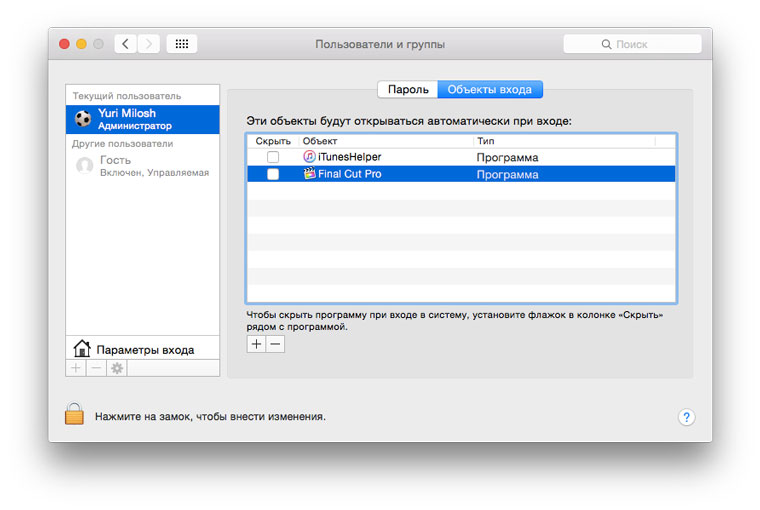
Очевидно, что Final Cut Pro X при запуске системы – не лучшая идея
Совет 2. Обнуление PRAM
Далее еще один известный, но от этого не менее полезный совет — сбросить PRAM. Эта процедура описана даже на сайте Apple:
PRAM — это небольшой раздел памяти компьютера, где хранится ряд значений параметров, к которым система OS X может быстро получить доступ.
Соответственно, периодический сброс данного раздела позволит «взбодрить систему». Для этого делаем следующее:
- Выключите компьютер Mac.
- Найдите на клавиатуре следующие клавиши: Option, Command (⌘), P и R. На шаге 4 их нужно будет нажать одновременно.
- Включите компьютер Mac.
- Одновременно нажмите клавиши Option-Command-P-R и удерживайте их. Их нужно нажать до того, как появится серый экран. Удерживайте клавиши нажатыми до тех пор, пока компьютер Mac не начнет перезагрузку с характерным звуком.
- Отпустите клавиши.
После того как система все-таки загрузится, вы можете заметить, что некоторые параметры сбились. Их придется настроить заново в «Системных настройках».
Совет 3. Использование Терминала
В «Терминале» OS X можно вводить команды, которые позволят внепланово запустить процедуры обслуживания системы. Для этого запускаем «Терминал» и копируем туда следующее:
sudo periodic daily
sudo periodic weekly
sudo periodic monthly
После этого потребуется ввести пароль администратора. Обратите внимание, что набираемые символы в «Терминале» не видны. Нажимаем Enter и ждем выполнения всех процедур.
Также из «Терминала» можно перестроить кэш dyld. Нередко его повреждение приводит к «задумчивости» компьютера, когда появляется индикатор загрузки и то или иное приложение становится временно недоступным для работы.
sudo update_dyld_shared_cache -force
Потребуется ввести пароль, а затем желательно перезагрузить компьютер.
Совет 4. Очистка кэша приложений
Для выполнения этого совета придется завершить все запущенные приложения. Затем открываем Finder и нажимаем комбинацию клавиш Shift-Cmd-G. В появившемся поле вводим адрес
/Library/Caches и попадаем в указанную папку. Отсюда абсолютно все отправляем в корзину.
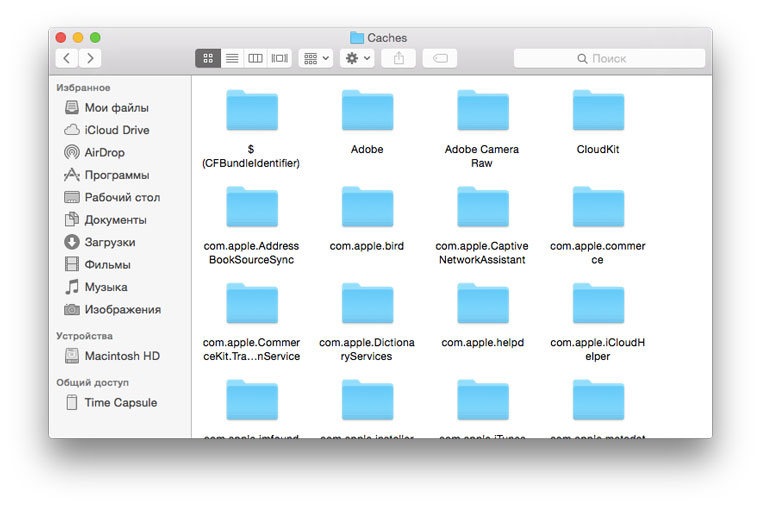
Все это смело отправляем в корзину
Вновь открываем Finder и нажимаем Shift-Cmd-G. Теперь в поле вводим уже /Library/Caches (отличие в тильде) и опять удаляем все файлы и папки. Очищаем корзину, перезагружаем компьютер.
Этот совет будет полезен, если какое-то приложение стало работать слишком медленно или даже перестало запускаться. После очистки кэша и последующего запуска программы он будет создан заново, но уже лишен проблем.
Совет 5. Заглядывайте в Мониторинг системы
У пользователей Windows есть «Диспетчер задач», а у владельцев компьютеров Mac «Мониторинг системы». Его можно найти среди других системных утилит в Launchpad. После запуска нас интересуют первые две вкладки: ЦП и Память.
Если какой-то процесс отъедает неожиданно много ресурсов процессора, то его необходимо закрыть. Простое правило, позволяющее зачастую определить программу, тормозящую работу всей системы.
На вкладке «Память» тоже стоит обратить внимание на программы, использующее чересчур много оперативной памяти. Например, этим иногда страдает Safari — браузер вроде бы завис, а на деле не может справиться с огромным куском ОЗУ, который отхватил себе у других программ. Если не хотите ждать несколько минут, пока система разберется сама, то лучше помочь Safari завершить работу принудительно.
Совет 6. Используйте специальный софт для профилактики OS X
Проще всего ухаживать за системой при помощи специального программного обеспечения. Такого для OS X в избытке, но самая популярная и, пожалуй, мощная — CleanMyMac 3. Кроме перечисленных выше операций, она обладает массой других возможностей, которые могут оказаться полезными именно вам. Разумеется, утилита платная.
Зачастую любую проблему в OS X можно победить даже без переустановки системы. Перечисленные выше советы — верный шаг к восстановлению прежней работоспособности компьютера. Главное, что следовать им достаточно просто и совершенно безопасно.
Источник
Question: Q: «trustd» Possible malware or virus??
I found something with little snitch that is quite odd.
It showing that «trustd» is a protected rule and it’s in path is /usr/libexec/trustd
The weird thing is in the notes for it, there is some german or other language, which I’ve never seen before.
Heres what it says in the notes.
Überprüft die Gültigkeit von Certificaten.
It says the Process Owner = System and can’t be changed from «Allow any outgoing connection» because it’s protected. Normally only apple rules are protected.
Anyone know what this trustd is, and why the notes are written in german??
iMac, OS X El Capitan (10.11.6), 3.4GHz Intel Core i7, 24GB Ram
Posted on Oct 20, 2016 3:01 PM
All replies
Loading page content
Page content loaded
Hello Bad News52,
Where are you finding these «notes»?
This looks like a process related to certificates. Sometimes people get alarmed when they go poking around in certificates to see them in all kinds of languages. That is because macOS includes root certificates from all over the world.
Oct 20, 2016 4:15 PM
I’ve been using Little Snitch for about 4 years now, and the processes have different notes when you click on them, and their path.
The notes normally look like this.
On Apr 9, 2015, System Preferences via com.apple.preferences.internetaccounts.remoteservice.xpc tried to establish a connection to www.googleapis.com on port 443 (https). The request was allowed via connection alert.
Oct 21, 2016 10:03 PM
Hello again Bad News52,
I’m sure it is just verifying that certificate.
Oct 22, 2016 9:05 AM
I see this as well. It stands out. And there is only one like this, only one in German and it’s protected? Weird. I’d keep Googling. It’s malware or a bug. Either way worthy of questioning.
Of course if malware it would try to mask as legitimate. You can’t accept the simple answer and must research deeper. This is why you buy Little Snitch so let’s get looking!
Dec 16, 2016 3:33 AM
trustd is part of the OS and is located just as you described, /usr/libexec/trustd.
Nothing strange about it.
I see absolutely no reason for worrying.
Don’t fall prey to paranoia.
Dec 16, 2016 6:03 AM
Don’t you know how malware works? Malware would replace a valid process with it’s own compromised process. How do you explain the German writing? How do you explain the way Little Snitch represents this as a «protected» process versus a «system» process.
You think that attempting to look under the covers of the OS is paranoia? It could be nothing or it could represent a problem. He doesn’t know unless he asks. Look if you have no answer that’s fine. The rest of us with the same question (that’s why I came here) will continue to investigate and maybe learn something.
Now I have a theory:
@Bad News52: It is quite interesting the notes don’t correspond to the usual Little Snitch format. But the company making LS is a German company, Objective Development Software GmbH, and they use a «.at» website, in Austria. They probably didn’t localize the notes for languages very well, and some German text slipped through.
The best way to really know is to contact the developer of Little Snitch and ask them!
Dec 16, 2016 6:18 AM
Don’t you know how malware works? Malware would replace a valid process with it’s own compromised process.
Unless you have disabled a fair portion of the macOS security infrastructure, this would be impossible.
There are often claims here on Apple Support Communities that someone has encountered true malware or a hack. But either of those are extraordinarily rare. Technically, they are possible, but in most cases, it is just confusion due to an overly-complicated operating system. If you want to make a claim that it is something real, you need extraordinary evidence.
Dec 16, 2016 12:06 PM
I am trying to ANSWER THE QUESTION that the poster had. Are you?
The questions were «what is trustd?» And «why are the notes written in German?»
You answered the first and I answered the second. You seem to have no familiarity with Little Snitch or its notes facility. The poster has been using it for 4 years, examining the network connections in and out of his Mac. Good for him! That’s how you learn. You attempted to answer but aren’t even familiar with Little Snitch!
Frankly after 4 years of examining network connections he is quite aware of the complexity of MacOS. Better than most in here I’d bet! It isn’t «overly complicated» by any means.
But what is incorrect is to dismiss the *possibility* of malware or claim that he has «paranoia» just because he has a sincere question! He might just want to block unwanted processes. He might be having fun playing around. He might be hardening the OS.
By the way you also do not need «extraordinary» evidence of malware. Any solid evidence will do. Malware and hacks are also not «extraordinarily rare.» And if you are referring to the protections of SIP, that only debut with El Capitan a little over a year ago. Before that time it would have been far easier to replace a system process with a compromised version. Don’t pretend this is hard.
Have a nice day.
Dec 17, 2016 8:09 AM
I am trying to ANSWER THE QUESTION that the poster had. Are you?
No, because I answered it two months ago.
You answered the first and I answered the second. You seem to have no familiarity with Little Snitch or its notes facility. The poster has been using it for 4 years, examining the network connections in and out of his Mac. Good for him! That’s how you learn. You attempted to answer but aren’t even familiar with Little Snitch!
I haven’t used Little Snitch in years. This is not a forum for Little Snitch support. Little Snitch has their own forums (https://forums.obdev.at/) and I’m sure they would be happy to help.
Frankly after 4 years of examining network connections he is quite aware of the complexity of MacOS. Better than most in here I’d bet! It isn’t «overly complicated» by any means.
But what is incorrect is to dismiss the *possibility* of malware or claim that he has «paranoia» just because he has a sincere question! He might just want to block unwanted processes. He might be having fun playing around. He might be hardening the OS.
macOS, as delivered by Apple, is the most secure operating system available. It strives for a good balance between security, convenience, and easy-of-use. There is no part of the security or networking infrastructure that needs adjustment by end-users. Such attempts are far more likely to reduce security than anything else.
By the way you also do not need «extraordinary» evidence of malware. Any solid evidence will do. Malware and hacks are also not «extraordinarily rare.» And if you are referring to the protections of SIP, that only debut with El Capitan a little over a year ago. Before that time it would have been far easier to replace a system process with a compromised version. Don’t pretend this is hard.
It was always extraordinarily difficult, even before El Capitan. That is why true Mac malware is virtually non-existent. With SIP, Apple made is even harder.
Dec 17, 2016 3:59 PM
«macOS, as delivered by Apple, is the most secure operating system available. It strives for a good balance between security, convenience, and easy-of-use. There is no part of the security or networking infrastructure that needs adjustment by end-users. Such attempts are far more likely to reduce security than anything else.»
Thanks for the marketing materials. You talking to the OP or to me? I’ve been a mac user for as long as anyone, and a user of every other OS that exists. And do you know why mac OS is so secure? Why SIP and App install restrictions exist, why it is has been ahead of the curve with respect to security for so long? Constant examination by users, researchers and bad actors poking and prodding under the covers. All those security updates to iOS, MacOS and tvOS are a response to people, many in these very discussions, discovering the many cracks and flaws that are constantly and continuously being patched by Apple. Some extremely well-hidden. I’ve found them myself, and I never would have if some forum expert told me to stop being «paranoid» and to stop looking because I’ve got «the most secure operating system available.»
So you no longer use Little Snitch? What did you replace it with? How do you examine the processes on your mac. After all, you responded to a question about a daemon process. Where does your expertise originate?
And get off your horse, it isn’t helpful. You should have pointed him at the Little Snitch forums in the first place if that was the answer. You did choose to answer, so don’t now pretend that this is the wrong place to ask, or he should have gone elsewhere. You answered the original poster in a the most condescending way. I educated him and now you presume to lecture me. Really.
Sure there are people in these discussions who are deleting things. They install «anti-virus» software they found somewhere on the internet. They spend sleepless nights worrying about their safety. They fix permissions religiously (not possible any more). This guy wasn’t one of those compulsives.
Edit: By the way, I’ve went back to this user name. I look new but I’ve been around a LONG time. Take care!
Источник